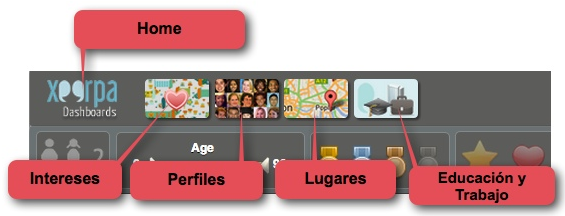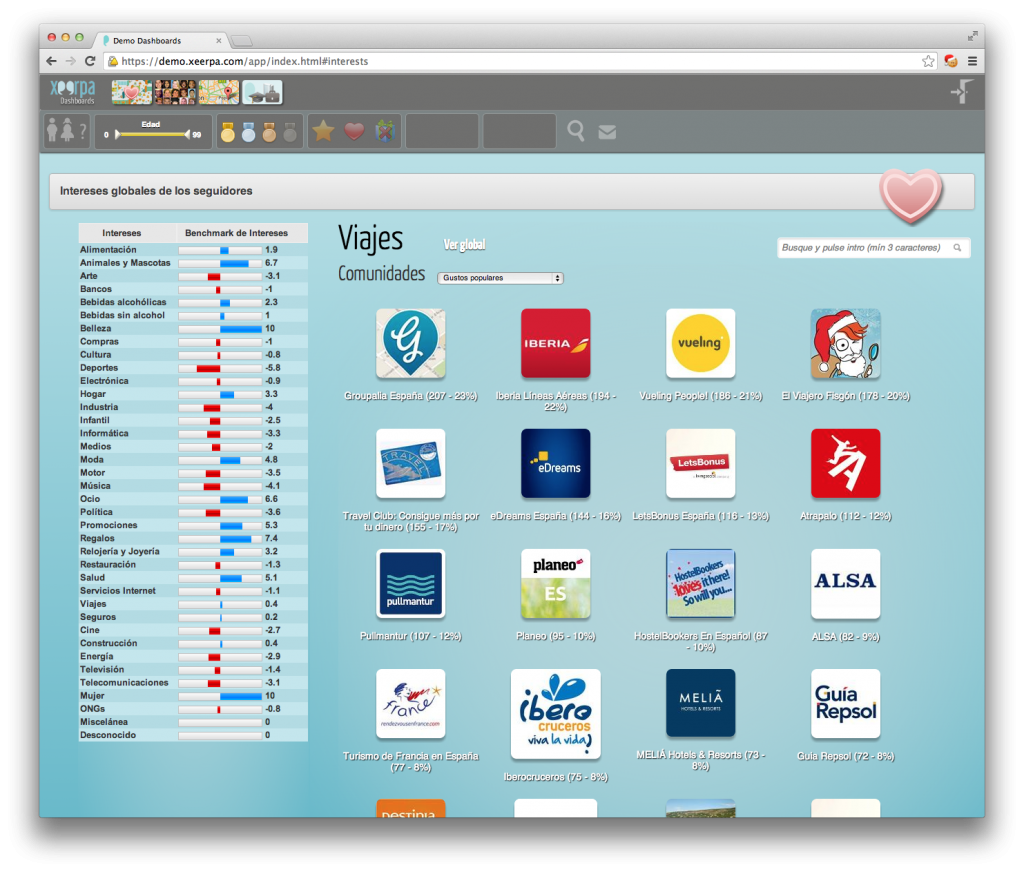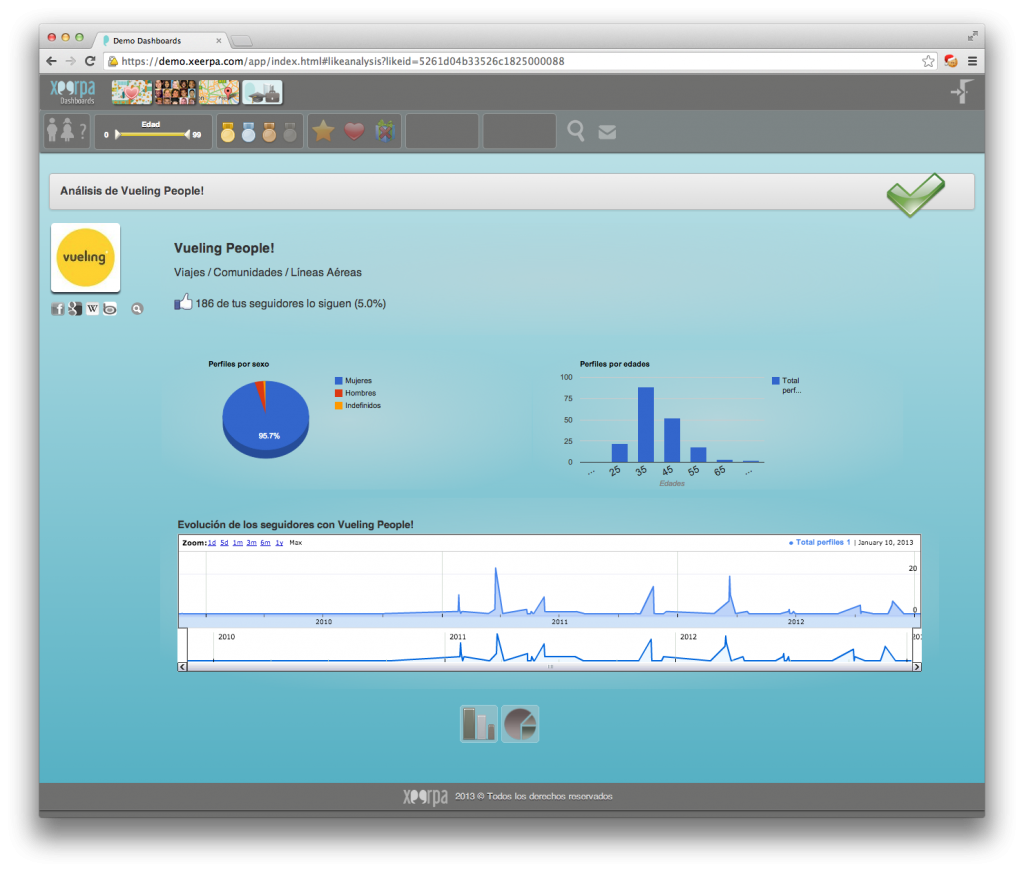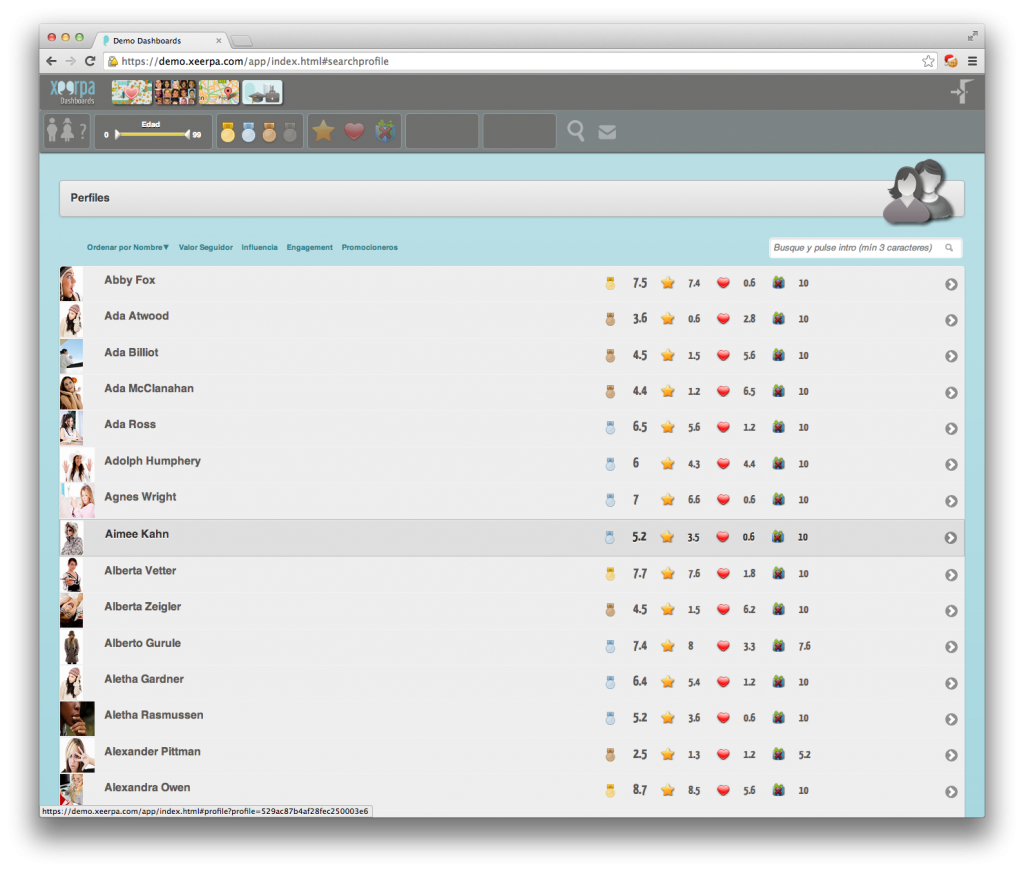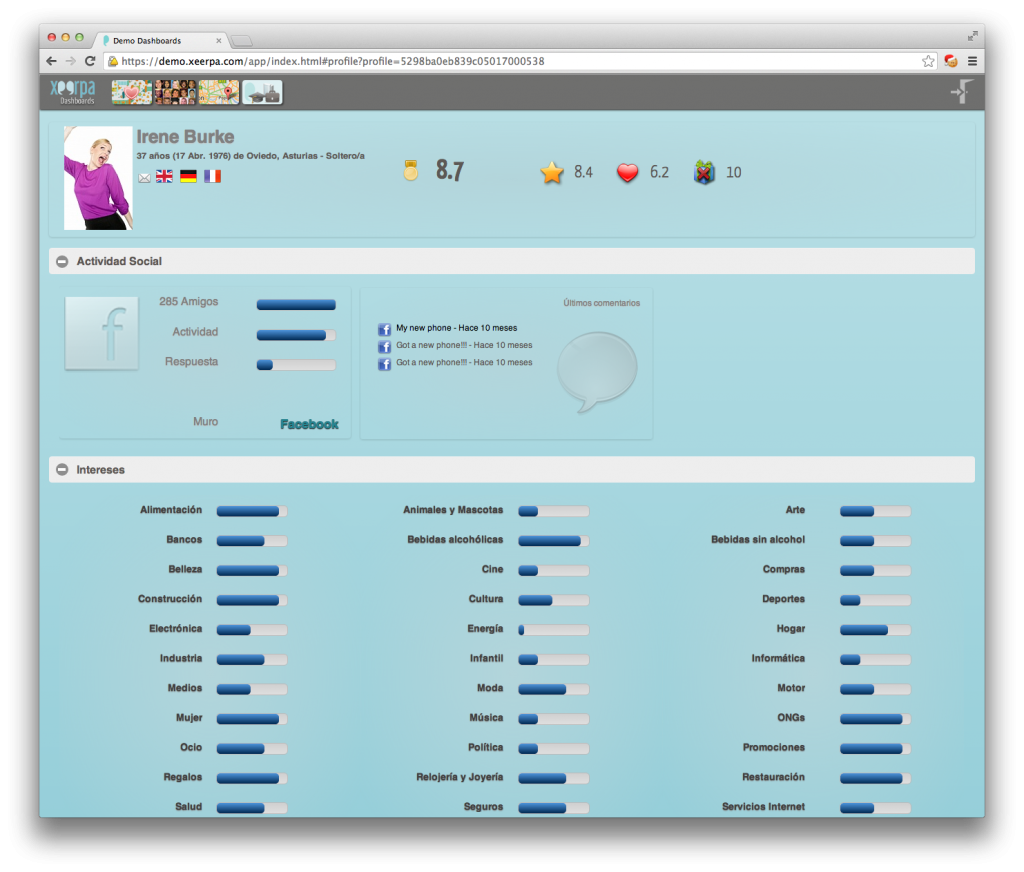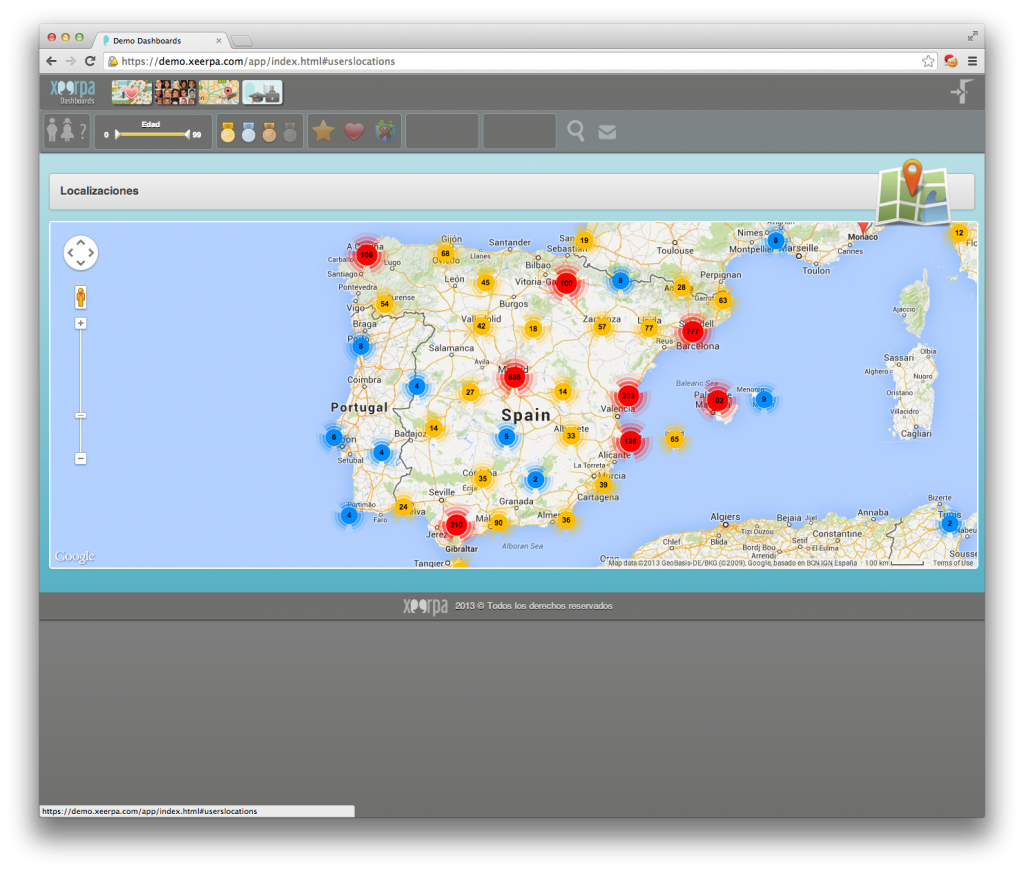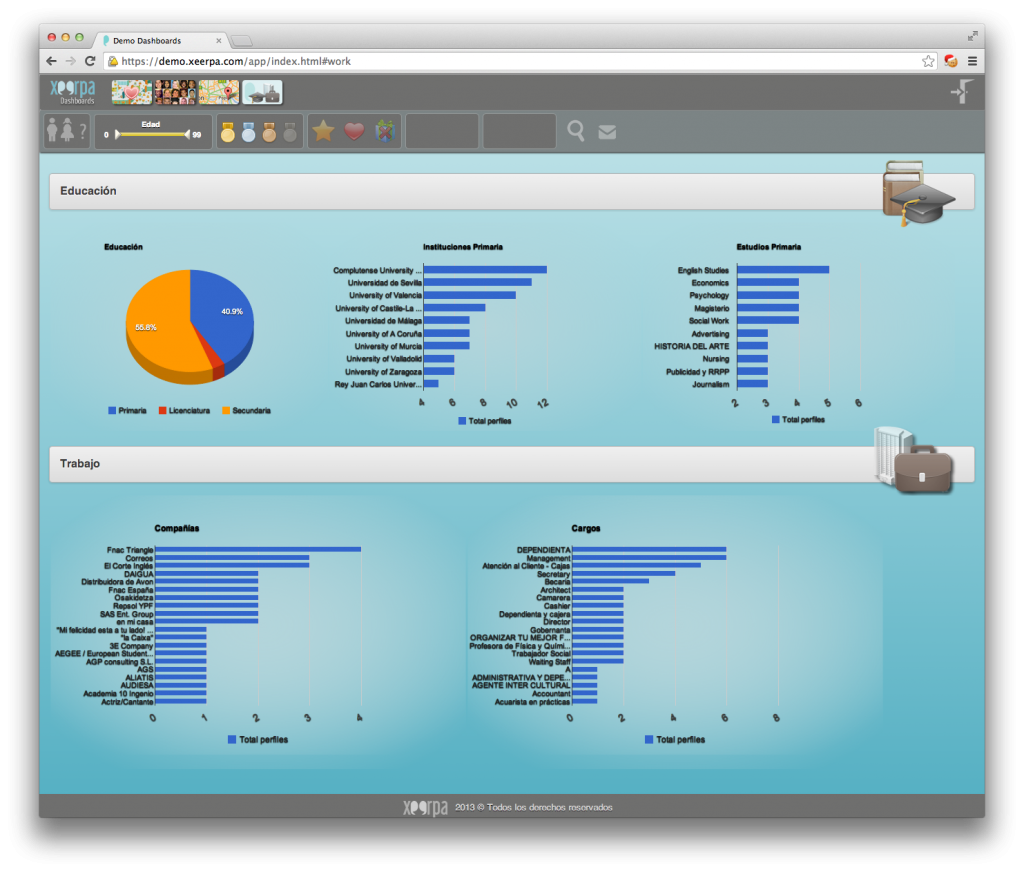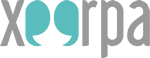El menú principal de Xeerpa Dashboards consta de 4 secciones además de la Home: Intereses, Perfiles, Lugares y por último Educación y Trabajo. Empecemos por la Home.
La Home de Dashboards
Muestra un resumen de información que ha sido analizada hasta el momento por Xeerpa:
- Cobertura (%) de emails, conexiones sociales, gustos, fechas de nacimiento, geo-localizaciones, perfiles educativos, perfiles profesionales y eventos analizados.
- Promedio de los scores de Influencia, Engagement y Promocional, además del fanValue.
- Estadísticas generales de Sexo, Edad, Estado Civil.
- Los 5 fans más valiosos, según su FanValue.
- Histórico de apps de la Marca por las que se ha ido capturando la información (sitúa el ratón encima de estas apps y pincha en la lupa para subirlas a la barra de filtros).
Sección de Intereses
Muestra el resultado del análisis que Xeerpa hace de los gustos de los usuarios:
En la parte de la Izquierda de la pantalla (figura 1) se puede ver un gráfico en el que se representa la afinidad que tienen nuestros usuarios hacia cada una de las 36 categorías de interés de Xeerpa, en relación a una comunidad media representativa de la población de Facebook. Este gráfico también sirve como menú para acceder a la información específica da cada categoría.
A la derecha verás el listado de gustos más populares en general, para la categoría seleccionada (por ejemplo “alimentación”) o subcategoría (por ejemplo “helados”) . Sitúa el ratón encima de estos gustos y pincha en la lupa para subirlos a la barra de filtros.
Es posible acceder al detalle de cada gusto (figura 2) simplemente pinchando sobre su imagen, con estadísticas sobre la composición de sus seguidores en cuanto a sexo y edad y un gráfico que muestra las fechas en las que esa “segunda” comunidad ha ido captando a nuestros propios fans. Por ejemplo, si analizamos a los usuarios que son seguidores de la competencia podremos ver los picos en los que nuestro competidor ha captado a estos fans.
Sección de Perfiles
Muestra el listado de usuarios del público (o target) seleccionado respetando los criterios que hayas introducido en la Barra de Filtros. Puedes ordenar este listado por orden alfabético o por cualquiera de los cuatro scores de valor: FanValue, Influencia, Engagement o Promocional. Y además puedes acceder al perfil particular de cada usuario (figura 4).
Xeerpa Profile
La figura 4 muestra una completa ficha del usuario, con toda información resumida:
- Datos básicos del usuario (nombre, edad, lugar de nacimiento, idiomas)
- email y otros datos de contacto
- Perfil educativo
- Perfil profesional
- Score de Influencia, Engagement y Promocional, además del FanValue.
- Actividad social (número de amigos, nivel de actividad y nivel de respuesta en Facebook)
- Últimos posts en el muro de Facebook
- Intereses particulares, grado de afinidad a cada categoría de interés
- Gustos particulares agrupados por intereses
- Palabras clave que más comenta en su muro
- Lugares, representación de sus geo-localizaciones en un mapa
- Eventos a los que ha ido
- Aplicaciones propias en las que ha participado
- Aplicaciones (en general) que utiliza
Ten en cuenta que la información disponible depende de los permisos solicitados por las apps y de que el usuario la haya indicado en Facebook.
Sección Lugares
Muestra en un mapa todas las geo-localizaciones que se han recogido de los usuarios (figura 5).
En esta pantalla, como en todas, se respetarán los criterios que hayas introducido en la Barra de Filtros. Utiliza el zoom para acercarte a las zonas y conocer con toda precisión los lugares exactos desde los que se han creado estas posiciones geográficas. Situando el ratón sobre cualquiera de estos puntos obtendrás un mayor detalle (nombre del lugar, dirección y fecha exacta)
Sección Educación y Trabajo
En esta pantalla encontrarás una serie de estadísticas sobre los perfiles educativos y profesionales de los usuarios (figura 6).
- Reparto en porcentaje del tipo de educación (primaria, secundaria o licenciatura)
- Instituciones en las que han estudiado (colegios, universidades…)
- Tipo de estudios (carrera)
- Empresas en las que han trabajado o trabajan actualmente
- Puesto de trabajo desempeñado en estas empresas
Finalizamos así este recorrido por Dashboards de Xeerpa, en el siguiente tutorial veremos cómo sacarle todo el partido a la barra de filtros.
Secciones de este tutorial: